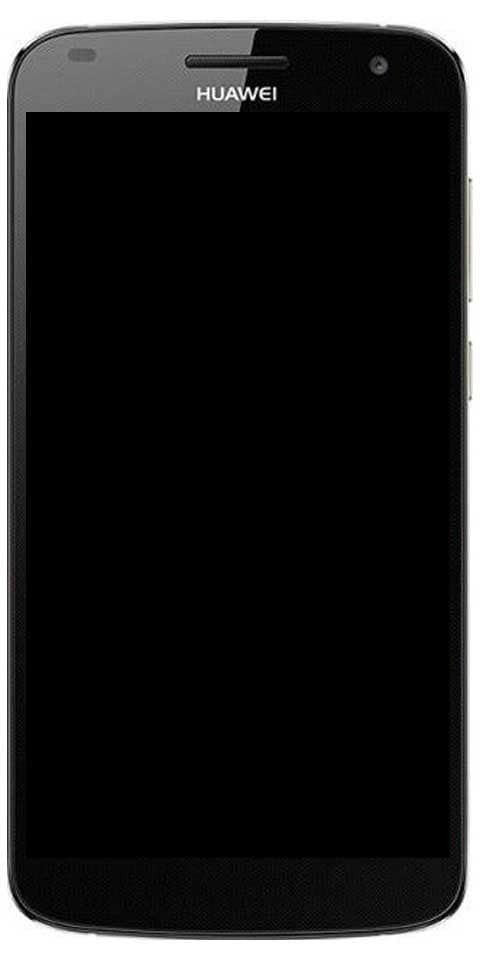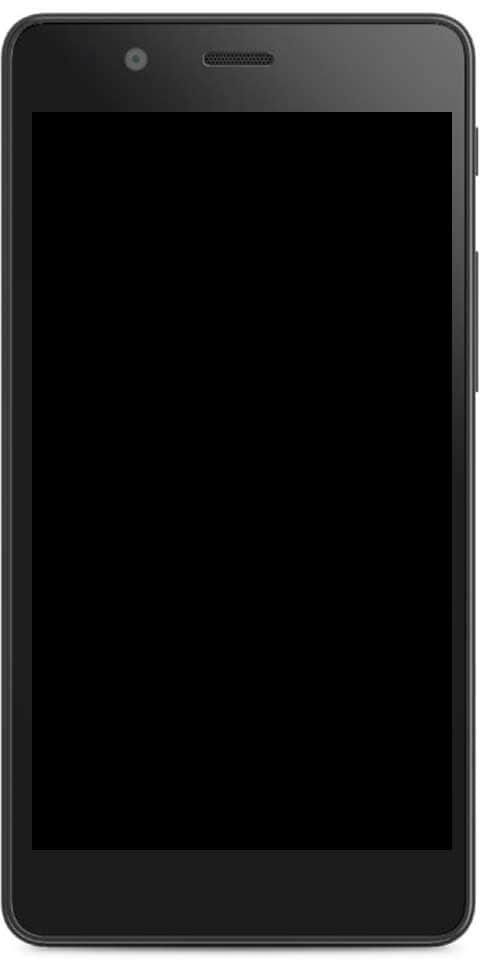Samsung: Kā sakņot Galaxy S9 un S9 Plus
Samsung ir viens no populārākajiem viedtālruņu uzņēmumiem pasaulē. Vai vēlaties sakņot savu Galaxy S9 un S9 Plus flagmani? Nu, jūs vienkārši nonācāt īstajā vietā šim darbam. Šis raksts palīdzēs jums instalēt TWRP atkopšanu un saknes Samsung Galaxy S9 un Galaxy S9 Plus. Tas ir saderīgs un viegli darbosies jebkurā Exynos Galaxy S9 un S9 +, kurā darbojas operētājsistēma Android 10 (One UI 2.0), Android Pie (One UI 1.1 / 1.0) un Android Oreo. Šajā rakstā mēs runāsim par Samsung: Kā sakņot Galaxy S9 un S9 Plus. Sāksim!
Samsung ir viens no labākajiem ražotājiem un ir labi pazīstams ar Galaxy tālruņiem. 2018. gadā uzņēmums veica vēl vienu ārkārtas darbu ar Galaxy S9 un Galaxy S9 Plus, pielāgojot jaunākās tendences viedtālruņu tirgū. Tālruņi tika palaisti 2018. gada martā, un noteikti izrādījās līdz šim labākie Galaxy flagmaņi. Pēc ļoti līdzīga priekšgājēja dizaina aparatūra un programmatūra ir tā, kur minētie tālruņi ir izcili.
Neskatoties uz visām jaunākajām funkcijām, lietotāji bieži vien vēlas vēl vairāk pielāgot programmatūru, izņemot to, ko piedāvā ražotājs. Un, ja jums šķiet tas pats, tad sakņojot savu Galaxy S9 vai S9 +, jūs saņemsiet daudz iespēju vai veidu, kā pielāgot tālruņa programmatūru.
Atbalstītie varianti un modeļi
Pašlaik ir pieejams tikai Exynos variants Samsung galaktika Tiek atbalstīti S9 un S9 Plus. Lai gan TWRP atkopšana ir pieejama Snapdragon Galaxy S9 un S9 +, mēs esam izvēlējušies saglabāt šo ierakstu tikai Exynos ierīcēm. Pirms pārejiet pie instrukcijām, lūdzu, pārbaudiet zemāk esošo sadaļu Atbalstītie varianti un modeļi.
- Samsung Galaxy S9
- Saderīgs: Tiek atbalstīti Exynos varianti (koda nosaukums: starlte) ar modeļa numuru SM-G960F / FD / N / X.
- Nav saderīgs: Snapdragon varianti (koda nosaukums: starqlte) ar modeļa numuru SM-G960U / U1 / W / 0/2/8 / SC netiek atbalstīti.
- Samsung galaxy s9 plus
- Saderīgs: Tiek atbalstīti Exynos varianti (koda nosaukums: star2lte) ar modeļa numuru SM-G965F / FD / N / X.
- Nav saderīgs: Snapdragon varianti (koda nosaukums: star2qlte) ar modeļa numuru SM-G965U / U1 / W / 0/2/8 / SC netiek atbalstīti.
Priekšnoteikumi
- Veiciet pilnīgu visu ierīces datu dublējumu. Procesa laikā tiks dzēsts viss, ieskaitot lietotnes, kontaktpersonas, ziņojumus, žurnālus, iekšējo atmiņu utt. Varat arī sekot mūsu ceļvedim par to, kā šim nolūkam dublēt Android ierīces.
- Uzlādējiet Galaxy S9 / S9 + vismaz 60% no akumulatora uzlādes līmeņa. Tas palīdzēs izvairīties no pēkšņas izslēgšanas sakņu procesa laikā.
- Lejupielādējiet un instalējiet Samsung USB draiverus datorā.
- Lejupielādējiet Odin v3.14.4 zip pakotni un izvelciet failu viegli pieejamā datora vietā.
Pirms turpināt izpildīt Samsung Galaxy S9 un S9 Plus saknes, izpildiet visas iepriekš minētās prasības.
Lejupielādes
- TWRP atkopšana priekš Galaxy S9 (starlte): twrp-3.3.1-0-starlte.img.tar (Pārbaudiet jaunāko versiju šeit)
- TWRP atkopšana priekš Galaxy S9 Plus (star2lte): twrp-3.3.1-0-star2lte.img.tar (Pārbaudiet jaunāko versiju šeit)
- Samsung šifrēšanas un diska kvotas atspējotājs: Disable_Dm-Verity_ForceEncrypt_02.24.2020.zip
- RMM štata apvedceļš (tikai Android Pie / Oreo): RMM__Bypass_v3_corsicanu.zip (paldies BlackMesa123 un corsicanu!)
- SuperSU 2.82 SR5 (pārtraukts): SR5-SuperSU-v2.82-SR5-20171001224502.zip
- Jaunākais stabilā Magisk Installer ZIP: Magisk-v20.3.zip (Pārbaudiet jaunāko versiju šeit)
Soļi, lai sakņotu Samsung Galaxy S9 un Galaxy S9 Plus | kā sakņot galaktiku s9
Galaxy S9 vai S9 Plus sakņošana ir četrpakāpju process.
Pirmkārt, jums būs jāiespējo “OEM atbloķēšana”, lai atļautu mirgot pielāgotus bināros failus. Kad tas ir izdarīts, otrais solis ir instalējiet TWRP atkopšanu Samsung Galaxy S9 / Galaxy S9 Plus . Tad trešais solis ir atspējot šifrēšanu un novērstu Prenormal KG / RMM stāvokli (tikai operētājsistēmās Android Pie un Oreo), attiecīgi mirgot zip un RMM State Bypass zip failus. Visbeidzot, kad jūs visu izdarīsit, ceturtais un pēdējais solis ir mirgot Magisk ZIP, izmantojot TWRP, lai sakņotu Samsung Galaxy S9 un Galaxy S9 Plus.
kā iztīrīt nesaskaņas kanālu
Lai gan process, iespējams, nav tik vienkāršs kā tādās ierīcēs kā Google Pixel, tas joprojām ir diezgan vienkāršs. Pat ja jūs esat jauns notikuma vietā, jūs viegli varēsiet veikt visu procedūru. Vienkārši pārliecinieties, ka sekojat katram solim, kā minēts.
1.Iestatījumos iespējojiet izstrādātāja opcijas un OEM atbloķēšanu kā sakņot galaktiku s9
Lai instalētu TWRP un root, vispirms Galaxy S9 iestatījumu izvēlnē ir jāiespējo OEM atbloķēšana. Lai to izdarītu, dodieties uz Iestatījumi -> Par telefonu -> Informācija par programmatūru un 7 reizes pieskarieties ‘Build number’. Pēc tam tiks parādīts paziņojums par grauzdiņu - izstrādātāja režīms ir iespējots.
Kad tas ir izdarīts, atgriezieties iestatījumu galvenajā ekrānā un pieskarieties ‘Developer options’. Ritiniet uz leju, līdz atrodat slēdzi “OEM atbloķēšana”, un ieslēdziet to. Ja opcija jūsu ierīcē vēl nav redzama, tas nozīmē, ka tālrunis ir ievadījis 7 dienu bufera periodu. Pēc šī laika (vai arī varat mēģināt to apiet, izmantojot šeit sniegtos norādījumus), būs pieejama opcija “OEM atbloķēšana”. Ja tas joprojām nav pieejams, tas nozīmē, ka tālruni nevar sakņot.
Ja opcija ir iespējota, tagad varat turpināt un instalēt TWRP savā Galaxy S9 / S9 Plus. Nākamajā sadaļā jūs detalizēti aprakstīsit visu procesu.
2: instalējiet TWRP atkopšanu Samsung Galaxy S9 un Galaxy S9 Plus | kā sakņot galaktiku s9
- Vispirms lejupielādējiet TWRP atkopšanu priekš Galaxy S9 un Galaxy S9 Plus.
- Veiciet dubultklikšķi uz izpildāmā faila Odin3 v3.14.4.exe, lai datorā palaistu Odin zibatmiņas rīku.
- Pilnībā izslēdziet tālruni.
- Vienlaicīgi turiet nospiestu skaļuma samazināšanas, Bixby un barošanas pogu
- Brīdinājuma ekrānā nospiediet skaļuma palielināšanas pogu, lai Galaxy S9 / S9 Plus ieslēgtu lejupielādes režīmu.
- Kad Odin logs ielādējas, redzēsit Pievienots !! ziņojumu lodziņā un ID: COM poram vajadzētu arī iedegties.
- Tagad pārliecinieties, ka Odin rīka cilnē Opcijas nav atlasīta lodziņa Automātiskā pārstartēšana.
- Pēc tam Odin sadaļā “Faili” noklikšķiniet uz pogas “AP” un savai ierīcei atlasiet TWRP atkopšanas (.tar) failu.
- Visbeidzot, noklikšķiniet uz pogas Sākt, lai instalētu TWRP atkopšanu Samsung Galaxy S9 un Galaxy S9 Plus.
Mirgojošā procesa pabeigšana prasīs dažas sekundes. Kad esat to pabeidzis, tālrunis paliek lejupielādes režīmā.
3: Flash šifrēšanas atspējotājs un KG / RMM apiet ZIP, izmantojot TWRP | kā sakņot galaktiku s9
Tagad, lai TWRP veiksmīgi atšifrētu tālruņa krātuvi, jums ir jāformatē datu nodalījums un jāzibšo šifrēšanas atspējotāja ZIP fails.
Piezīme: KG / RMM apvedceļa zip zibspuldze ir nepieciešama tikai tad, ja tālrunī darbojas Android Pie vai Oreo. Tas nav saderīgs ar Android 10.
- Dodieties uz TWRP izvēlni ‘Wipe’ un pieskarieties ‘Format Data’
- Norādītajā laukā ievadiet “Jā”, lai pilnībā formatētu datu nodalījumu (ieskaitot iekšējo atmiņu).
- Kad esat pabeidzis, dodieties uz TWRP izvēlni ‘Reboot’ un nospiediet pogu ‘Recovery’, lai pārstartētu tālruni TWRP. Tas nodrošinās, ka TWRP var atšifrēt krātuvi.
- Kad tālrunis atkal ieslēdzas TWRP, dodieties uz izvēlni ‘Mount’
- Tagad atlasiet Iespējot MTP un savienojiet Galaxy S9 / S9 Plus ar datoru, izmantojot USB kabeli.
- Lejupielādējiet DM-Verity disabler un KG / RMM State Bypass zip (tikai Android Pie / Oreo) failus no iepriekš esošās sadaļas “Lejupielādes”.
- Pārsūtiet failus uz tālruņa iekšējo atmiņu un pēc tam atvienojiet tālruni no datora.
- Dodieties uz TWRP izvēlni ‘Instalēt’ un atlasiet šifrēšanas atspējotāja ZIP failu (piem., Disable_Dm-Verity_ForceEncrypt_02.24.2020.zip).
- Velciet pogu, lai mirgot fails un atspējojiet šifrēšanu ierīcē Samsung Galaxy S9 / S9 + .
- Ja tālrunī darbojas operētājsistēma Android Pie / Oreo, atkārtojiet instalēšanas metodi un mirgot KG / RMM State Bypass rāvējslēdzēju, lai tālrunis netiktu atkal bloķēts (Prenormal KG / RMM State).
Ja tiek parādīts kļūdas ziņojums “ Neizdevās pievienot / ODM (nav šāda faila vai direktorija) ‘, Jūs varat droši ignorē to .
Tagad, kad viss ir iestatīts, izpildiet zemāk esošā ceturtā un pēdējā soļa norādījumus, lai beidzot iesakņotu Samsung Galaxy S9 / S9 Plus.
mainīt nesaskaņās teksta krāsu
4: Flash Magisk saknes Samsung Galaxy S9 un Galaxy S9 Plus | kā sakņot galaktiku s9
- Vispirms datorā lejupielādējiet jaunāko Magisk instalētāja ZIP failu.
- Savienojiet tālruni ar datoru, izmantojot USB kabeli.
- Dodieties uz TWRP izvēlni ‘Mount’ un nospiediet pogu ‘Enable MTP’.
- Pārsūtiet Magisk instalētāja ZIP failu (piem., Magisk-v20.3.zip) uz tālruņa iekšējo atmiņu.
- Tagad atvienojiet savu Galaxy S9 / S9 Plus un atgriezieties TWRP galvenajā ekrānā.
- Nospiediet pogu Instalēt un tālruņa iekšējā atmiņā atlasiet Magisk installer ZIP failu
- Visbeidzot, velciet ekrānā redzamo pogu, lai mirgot fails un saknes Samsung Galaxy S9 Plus un Galaxy S9.
Kad mirgojošais process ir pabeigts, pēc tam pieskarieties pogai “Pārstartēt sistēmu”, lai tālruni sāknētu sakņotajā OS. Ņemiet vērā, ka pirmā sāknēšana var aizņemt dažas minūtes, tāpēc nav par ko uztraukties.
Kad jūsu S9 vai S9 + ir sākušies, tam vajadzētu būt sakņotam ar Magisk. Lai to pārbaudītu, dodieties uz lietotņu atvilktni un palaidiet programmu Magisk Manager.
Tagad jūs varat turpināt darbu un sākt izmantot iecienītākās saknes lietojumprogrammas. Izmantojot Magisk, jūs varat arī paslēpt saknes no noteiktām lietotnēm, piemēram, Pokemon Go, Google Pay utt., Kas parasti var pārtraukt darbu, ja tiek atklāta sakne. Tas arī dod jums iespēju instalēt moduļus papildu funkciju ievadīšanai un OS pielāgošanai. Lietas, kuras varat izmantot sakņotajā tālrunī, ir daudz vairāk nekā šeit uzskaitītās lietas.
Secinājums
Labi, tas bija viss ļaudis! Es ceru, ka jums, puiši, patīk, kā sakārtot galaxy s9 rakstu un atrast jums to noderīgu. Sniedziet mums atsauksmes par to. Arī tad, ja puiši ir saistīti ar citiem jautājumiem, kas saistīti ar šo rakstu. Pēc tam informējiet mūs zemāk esošajā komentāru sadaļā. Mēs drīz sazināsimies ar jums.
Lai jums lieliska diena!
Skatiet arī: Kā sakņot SM-N950U / U1 - Galaxy Note 8 Snapdragon